如何使用 UpdraftClone 为 WordPress 创建临时站点/克隆
已发表: 2021-10-01“让我们先让它生活在暂存环境中。”
作为开发人员,您可能听说过很多。 如果没有——相信我,你会听到很多这样的声音。
那么,究竟什么是登台服务器?
如果您想添加新功能或更改现有实时网站的特定行为,您需要首先在登台服务器上对其进行测试。 这就像一个测试环境——您可以在其中毫无风险地进行试验——如果一切正常,那么您可以自由地在您的生产服务器上进行相同的更改,因为它不会对您的实时站点产生任何负面影响。
登台服务器是用于在“生产类似”环境中测试网站的测试服务器。 该服务器是为您的网站添加/更改流程的一种完全安全的方式,因为它只是一个测试服务器,它是否报告任何错误或网站由于您所做的更改而完全崩溃并不重要。 您可以找出问题所在,修复错误并创建网站的稳定版本。
通过使用UpdraftClone ,您可以立即从 UpdraftPlus 设置中创建 WordPress 网站的克隆。 但在选择 UpdraftClone 之前,我们将简要解释为什么所有 WordPress 网站开发人员和所有者都应该选择此选项。
为什么选择 UpdraftClone?
要运行临时站点,您将需要一个单独的服务器。 为此,您首先需要购买网站托管包。 网站托管的费用取决于您决定使用的托管环境类型。 通常有 4 种类型的主机——共享主机、专用主机、VPS 主机和托管 WordPress 主机。
共享主机:在共享主机上,多个网站一起托管在一个物理网络服务器上。 然后在所有托管网站之间共享服务器资源。
专用主机:专用于单个网站的物理 Web 服务器。
VPS 托管:虚拟专用服务器 (VPS) 托管在共享服务器内复制专用服务器环境。 此选项非常受欢迎,因为它比专用托管便宜,并且比共享托管提供更好的性能、可靠性和安全性。
托管 WordPress 托管:此选项为您的 WordPress 网站提供强大的技术选项。 这个托管选项负责备份、安全检查、更新 WordPress等等。
您可以购买上述任何一种托管服务来设置临时站点。 拥有托管服务器后,您需要设置与实时站点服务器相同的环境。 通过这样做,一旦您在登台服务器上的更改移动到实时服务器,它可以确保您的站点不会出现任何问题。
设置理想的登台服务器环境后,您必须执行以下步骤来设置站点的登台版本。 这需要相当程度的技术知识才能实现。
- 从生产服务器下载文件和数据库。
- 在登台服务器上上传文件和数据库。
- 在与您的登台 URL 匹配的数据库中运行搜索/替换。 您需要将所有出现的实时 URL 替换为暂存 URL。
注意:要简化此迁移过程,您可以使用UpdraftMigrator 。 此选项可在几分钟内启用此过程,并在 UpdraftPlus 设置中完成。
即使您只需要一两天的托管服务器,您通常也必须至少支付年费。 例如,您可以在 2 或 3 天内完成您想要对测试站点进行的所有更改。 但是,您将不得不支付一整年的托管费用。
您可以在需要的时间范围内使用UpdraftClone ,而不是浪费大量金钱来支付您不会使用的托管费用。 这可以为您节省大量额外的时间和金钱,使整个过程更加用户友好。
UpdraftClone 将允许您创建与原始站点具有相同配置的克隆。 您不需要任何高级编码或技术知识来配置登台站点,因为这一切都得到了照顾。 UpdraftClone 还使用了基于云的 VPS 服务器,比其他服务器更可靠、更高效。
如何使用 UpdraftClone 克隆站点
UpdraftClone 以代币为基础工作,可以在我们的商店购买。 您需要 1 个令牌才能在 24 小时内生成您网站的克隆版本。 对于随后的每一周,需要 1 个额外的令牌来保持网站运行。
要启动和设置您的克隆,您可以购买 5 个代币来购买 1 个月的套餐,用户只需花费 12 美元。 在此期间,您可以将克隆的登台站点托管一个月,并测试/更新您网站的任何新流程/功能。
使用 UpdraftClone 克隆您的 WordPress 网站的过程非常简单易行——即使对于那些没有 WordPress 专业知识的人也是如此。
购买克隆令牌后,登录到您的实时站点的 WordPress 仪表板。 前往设置>> UpdraftPlus 备份。 在“迁移/克隆”选项卡下,单击“UpdraftClone”按钮。

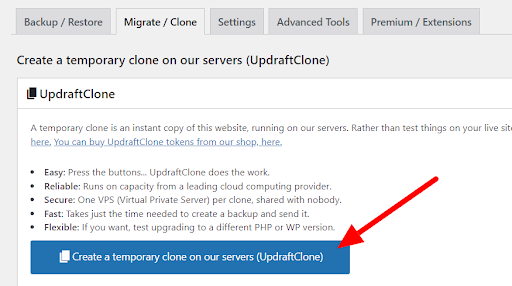
您将看到一个表格,您需要在该表格中连接您的 UpdraftPlus 帐户。 您可以通过 UpdraftPlus.com 凭据或使用 UpdraftClone 密钥连接它。
要获取 UpdraftClone 密钥,请登录UpdraftPlus.com 。
导航到我的帐户 >> UpdraftClone 。
单击“UpdraftClone 密钥管理”下的“创建密钥”按钮。
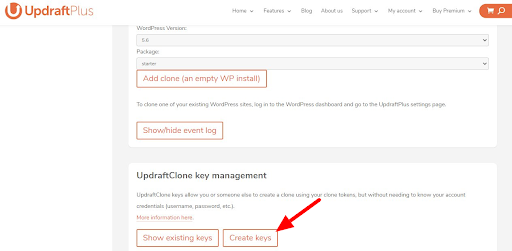
接下来,单击“显示现有密钥”按钮,您将看到创建了几个密钥。 您可以使用一个键开始克隆您的站点。
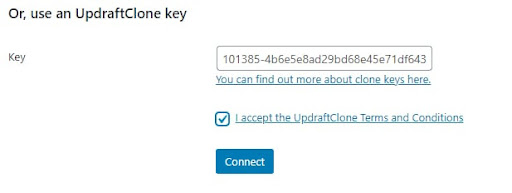
您可以选择任一选项 – UpdraftPlus 凭据或 UpdraftClone 密钥 – 准备好后只需单击“连接”按钮。
在下一个屏幕上,将显示所有默认设置,就像下面的屏幕截图一样。 它还向您显示克隆站点上当前运行的 PHP 和 WordPress 版本。
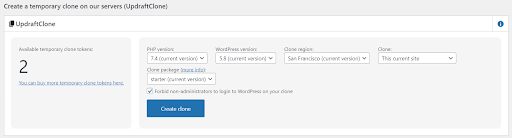
这些应该与您的实时站点使用的设置相同。 因此,您应该为您的克隆站点获得一个准确的生产就绪环境。 按“创建克隆”按钮,让 UpdraftClone 在登台服务器上执行克隆站点的过程。
UpdraftClone 将在同一屏幕上向您显示克隆进度,因为完全克隆您的站点可能需要几分钟,具体取决于所有图像、插件、内容等的大小。在此过程中,您将看到暂存克隆版本的 URL。 然后,您的管理员和密码详细信息将通过您的 UpdraftPlus 注册电子邮件发送给您。 这是您在进行更改和更新时可用于工作的 URL——无风险。
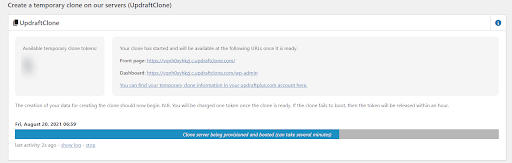
如何在克隆站点上进行更改?
一旦您的网站被克隆到 VPS 服务器上,您显然会想要对其进行更改。 为此,您需要访问文件系统和最有可能的数据库。 您可以从 UpdraftPlus.com 上的“我的帐户”访问这些选项。
转到我的帐户 >> UpdraftClone页面。 在这里,您将获得克隆站点的列表。 单击刚刚创建的克隆旁边的“管理”。

在下一个屏幕上,您将看到数据库登录、SSH 访问、SFTP 访问等选项。为了更新网站流程,您将需要具有文件系统访问权限。 单击“显示 SFTP 访问凭据”。
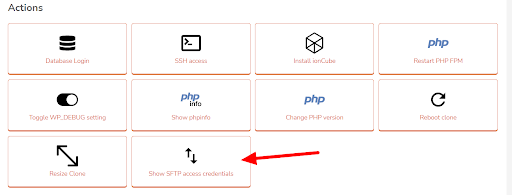
这将为您提供克隆站点的 SFTP 凭据。 使用这些凭据,您可以通过 FTP 客户端连接到暂存站点并根据您的要求修改文件。
使用相同的方法,您可以通过单击“数据库登录”框进入数据库。
而已! 您现在可以在克隆的暂存站点上测试新更改。 完成更改并且对一切都符合您的标准感到满意后,您需要将它们移动到实时站点。 如果您想在实时站点上获得新克隆登台站点的精确副本,则可以使用UpdraftMigrator插件来实现。 请参阅以下教程,该教程解释了如何使用 UpdraftMigrator 将站点迁移到另一台服务器。
克隆/分期快乐!
如何使用 UpdraftClone 为 WordPress 创建临时站点/克隆的帖子首先出现在 UpdraftPlus 上。 UpdraftPlus – WordPress 的备份、恢复和迁移插件。
